Obnovenie hesla root v systéme Linux je prvou metódou.
Obnovte heslo pre root v systéme Linux. Občas možno budete musieť obnoviť heslo, napríklad po zabudnutí na dovolenku, strate alebo v iných prípadoch. Ak chcete obnoviť heslo, musíte mať fyzický prístup k počítaču.
Existujú dva hlavné spôsoby, ako obnoviť heslo s fyzickým prístupom k počítaču, na ktorom je potrebné obnoviť heslo.
Obnovenie hesla root v systéme Linux je prvý spôsob:
Prostredníctvom zavádzača GRUB, Ak máte nainštalovaný bootloader a máte k nemu prístup, postupujte nasledovne:
 Po reštarte sa zobrazí ponuka na obrazovke gRUB zavádzač, vyberte potrebné operačný systém a kliknite na tlačidlo " e".
Po reštarte sa zobrazí ponuka na obrazovke gRUB zavádzač, vyberte potrebné operačný systém a kliknite na tlačidlo " e".
 Ďalej nájdeme riadok, ktorý začína na linux (linux16, linuxefi), na konci tohto riadku hľadáme ro (iba na čítanie), zmeny na rw (čítať a písať) a pridať init = / bin / bash, Ak je disk zašifrovaný, je potrebné ho pridať plymouth.enable = 0, Všetky tieto zmeny sú platné iba v tejto relácii, po reštarte sa stratia.
Ďalej nájdeme riadok, ktorý začína na linux (linux16, linuxefi), na konci tohto riadku hľadáme ro (iba na čítanie), zmeny na rw (čítať a písať) a pridať init = / bin / bash, Ak je disk zašifrovaný, je potrebné ho pridať plymouth.enable = 0, Všetky tieto zmeny sú platné iba v tejto relácii, po reštarte sa stratia.
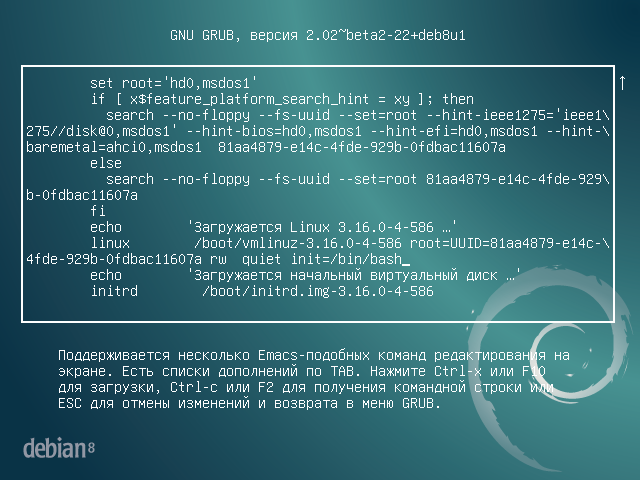 Kliknite tu F10 alebo Ctrl + x a načítať príkazový riadok.
Kliknite tu F10 alebo Ctrl + x a načítať príkazový riadok.
Zadajte nové heslo pomocou príkazu passwd:
[chránený emailom](žiadne): / # passwd
 Zadajte nové heslo, zopakujte a ak sa zobrazí nasledujúca chyba: passwd: Chyba manipulácie tokenu overovania - to znamená, že adresár je iba na čítanie ("ro" pozri vyššie). To je možné opraviť nasledujúcim posúdením, píšeme:
Zadajte nové heslo, zopakujte a ak sa zobrazí nasledujúca chyba: passwd: Chyba manipulácie tokenu overovania - to znamená, že adresár je iba na čítanie ("ro" pozri vyššie). To je možné opraviť nasledujúcim posúdením, píšeme:
[chránený emailom](žiadne): / # mount -n -o remount, rw /
Opakujte príkaz na zmenu hesla:
[chránený emailom](žiadne): / # passwd
Po zadaní nového hesla uvidíme v odpovedi: passwd: heslo, - to znamená, že nové heslo je akceptované.
 Reštartujte počítač:
Reštartujte počítač:
[chránený emailom](žiadne): / # / sbin / reboot -f
Všetko, zavádzame ako obvykle a zadajte naše nové heslo.
Obnovenie hesla pre root v systéme Linux je druhým spôsobom:
Druhá cesta, viac nemotorné a menej žiaduce, s pomocou LiveCD akýkoľvek distribúcia Linuxu , Ak to chcete urobiť, stiahnite si LiveCD, napríklad Fedora:
Otvárame správca súborov, prejdite na kartu "Ostatné laky", pozrite sa na koreňový oddiel nášho systému Debian, v koreňovej sekcii by mal byť priečinok atď. a v priečinku atď súbor tieňa, v ktorom sú uložené všetky naše heslá. V mojom prípade je to / dev / sda1.
Potom musíte vybrať priečinok atď a doprava kliknutím myši otvoríte jeho vlastnosti. Nájdite a skopírujte úplnú cestu do tohto priečinka.
 Potom otvoríme terminál, zmeníme príkaz su ako root.
Potom otvoríme terminál, zmeníme príkaz su ako root.
Napíšeme príkaz cd a vložíme kópovanú cestu, prejdite na koreňový adresár Debian.
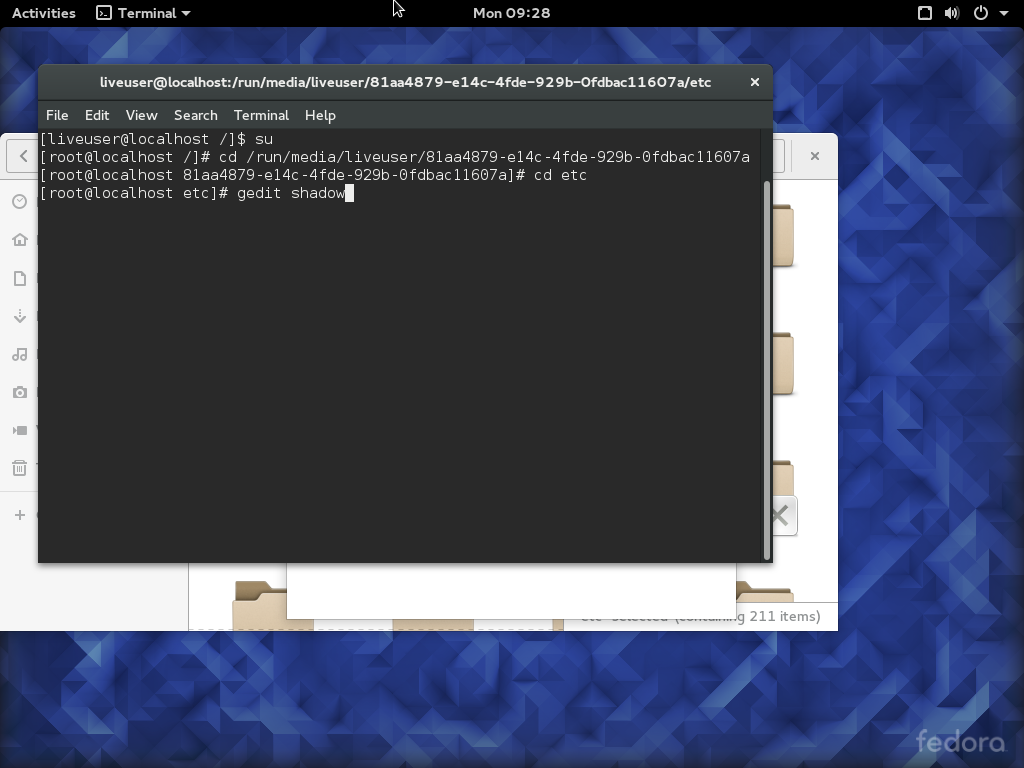 Otvorte súbor tieňa pomocou ľubovoľného textového editora.
Otvorte súbor tieňa pomocou ľubovoľného textového editora.
V stínovom súbore nájdite riadok začínajúci rootom a odstráňte heslo hash, ako je uvedené nižšie na snímke obrazovky.
 Ukladáme súbor, reštartujeme počítač a odoberáme Fedora LiveCD.
Ukladáme súbor, reštartujeme počítač a odoberáme Fedora LiveCD.
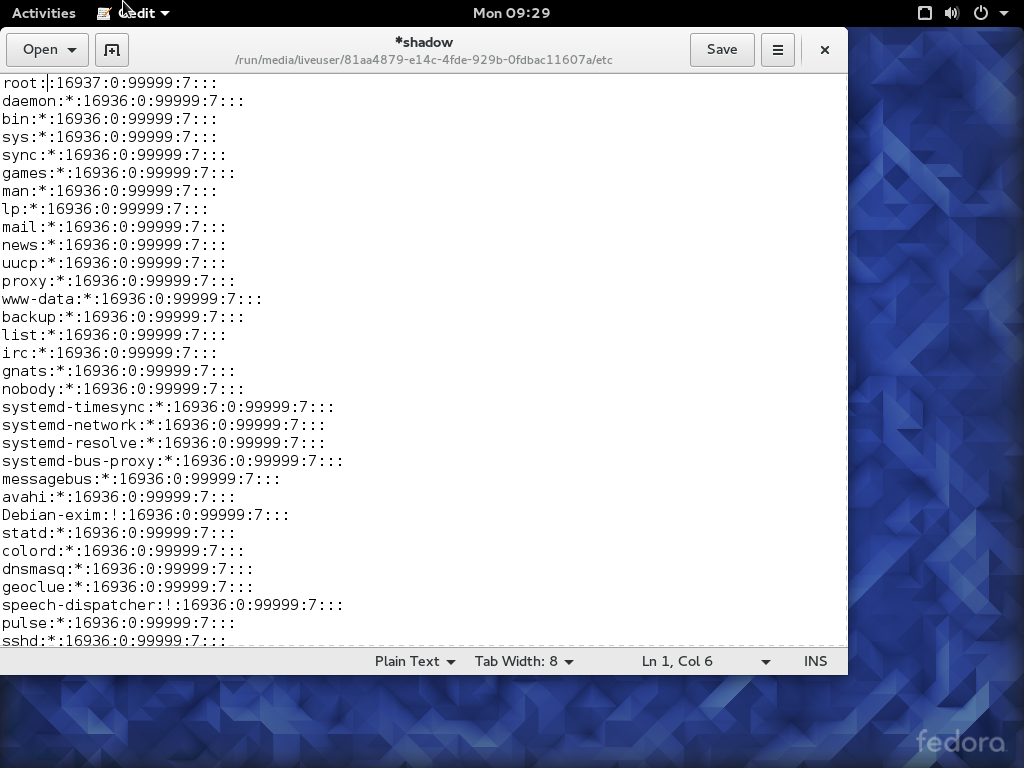 Načítavame Debian, zadáme root do poľa username a heslo nechajte prázdne a kliknite na položku Prihlásiť sa.
Načítavame Debian, zadáme root do poľa username a heslo nechajte prázdne a kliknite na položku Prihlásiť sa.
Otvorte terminál, zadajte príkaz passwd a zmeňte náš root heslo.
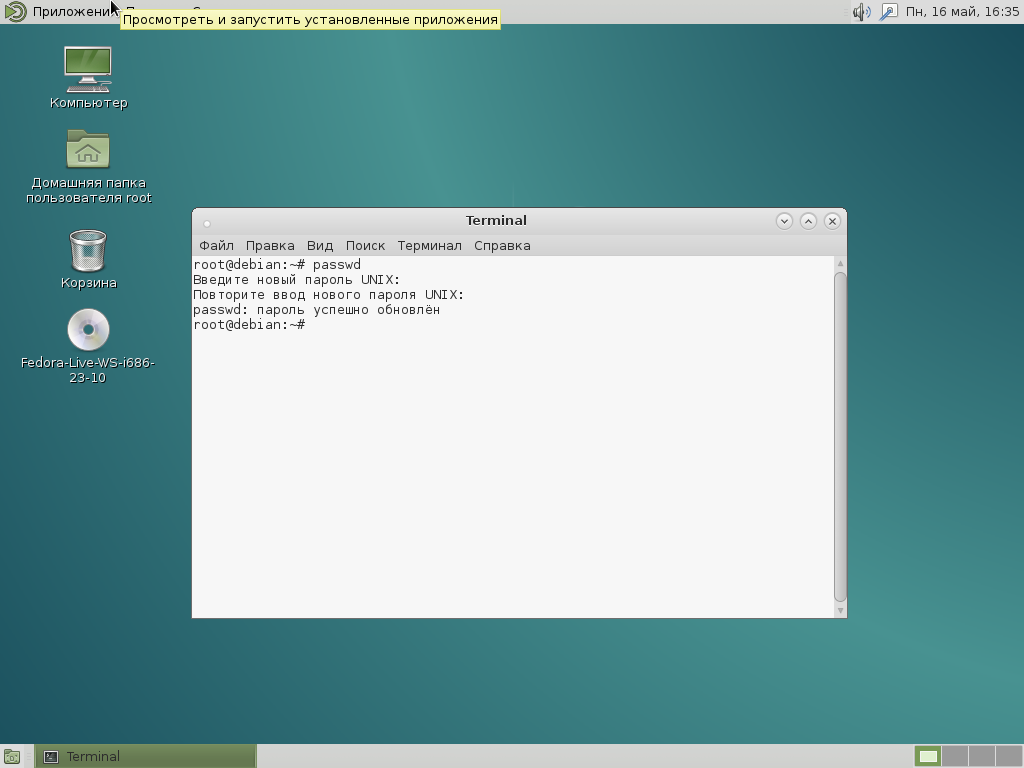 To je všetko, zmena hesla.
To je všetko, zmena hesla.
Ahoj všetci! Možno chcete nájsť odpoveď na najdôležitejšiu otázku používateľov? Otázka môže vyzerať nasledovne: Ako zmeniť užívateľské heslo pre systém Linux?
Viem, že jeden príkaz na zmenu používateľského hesla systému Linux. Ak chcete zmeniť heslo, musíte zadať možnosť Passwd. Myslím, že mnoho nováčikov v tomto operačnom systéme čelilo situácii, že zabudli heslá, ako napríklad moje. Raz som nemohol zmeniť rozloženie (bol som mučený dlho a nerozumel prečo).
Ak potrebujete odpoveď na otázku, ako nastaviť heslo alebo ako zmeniť užívateľské heslo pre Linux, tu je odpoveď.
Ak ste super používateľ (mať root práva), potom budete môcť zmeniť heslo pre všetkých ostatných používateľov. Bežní používatelia môžu tiež zmeniť svoje heslo.
Zmena užívateľského hesla systému Linux používateľom
Príkaz na zmenu hesla vyzerá takto: # passwd username
Po zadaní tejto možnosti sa zobrazí výzva na zadanie starého hesla. Po zadaní starého hesla budete musieť dvojité zadanie nového hesla. Po dvojitom zadaní nového hesla sa zobrazí správa, heslo bolo úspešne zmenené. Musíte pamätať na jednu vec: Pri zmene užívateľského hesla systému Linux a zadaním nového, v mieste hesla nie sú žiadne hviezdičky, ako v ostatných operačných systémoch.
Napríklad:
# passwd andrey
Používateľ tiež môže zmeniť heslo:
$ passwd Zmena hesla pre andrey Staré heslo: Zadajte nové heslo (minimálne 5, maximálne 127 znakov) Použite kombináciu veľkých a malých písmen a číslic. Nové heslo:
Zmeňte používateľské heslo systému Linux a nastavte jeho čas platnosti
Jeden príkaz môžete použiť na zvýšenie spoľahlivosti hesla. Prostredníctvom tohto príkazu obmedzíte vypršanie platnosti hesla. Tento používateľ bude musieť každý raz zmeniť heslo, napríklad každé 4 mesiace.Príkaz bude vyzerať takto:
# passwd -x 120 -w 4-i 1 pupkin
Pozor prosím! Heslá pre systém Linux ani ako sa zotaviť, Ak chcete zmeniť heslo, musíte kontaktovať superužívateľa!
To je všetko! Prostredníctvom týchto jednoduchých vecí sme mohli zmeniť používateľské heslo pre systém Linux. Jednoduché, nie?
Heslo je možné zmeniť iným spôsobom alebo ho obnoviť.
Ako viete, v systéme Linux nemôžete obnoviť heslo. Pravdepodobne predpokladáte, že potrebujete LiveCD. Je to dosť jednoduché.
* Je potrebné zaviesť systém z jednotky a potom zvoľte "Vyskúšajte Ubuntu bez zmien v počítači"
* Po spustení systému bude potrebné spustiť terminál a vykonať túto možnosť
* V 1 musíte poznať zoznam všetkých oddielov a ten, na ktorom je nainštalovaný systém Linux.
Súbor Sudo / dev / sdb1 / media / Linux
Rutiruemsya v tejto časti
sudo chroot / média / Linux
* No, čo je najdôležitejšie, zmeniť heslo pre tento príkaz :)!
Passwd používateľské meno
Nakoniec reštartujeme reštart.
Po takomto prípade sa pokúšam nepoužívať veľké písmená v hesle, ktoré vám tiež odporúčam!
Myslím, že som vám pomohol a teraz môžete ľahko zmeniť užívateľské heslo systému Linux!
Ďakujem všetkým zatiaľ.
Samozrejme, každý používateľ počítača narazil na skutočnosť, že bolo potrebné zmeniť heslo z akéhokoľvek dôvodu. Urobiť to v Linuxe je veľmi jednoduché. V tomto článku sa pozrieme na generickú verziu pomocou konzoly, takže neexistuje záväzok k žiadnej z týchto distribúcií.
Ak chcete zmeniť heslo v systéme Linux, máte príkaz passwd. To beží ako parameter, a bez nich - alebo explicitne napísať užívateľa prihlasovacie heslo sa zmení (iba používať sudo), akékoľvek závery bez akýchkoľvek parametrov, a potom zadajte heslo a nové - dvakrát.
Takže napíšte tím
passwd |
Na obrazovke neuvidíte znaky, ktoré zadáte, takže sa nemusíte prekvapiť - vaša klávesnica je v dokonalom poradí. Mali by ste vidieť niečo ako:
Zmena hesla pre používateľa YOUR_NAME.
(aktuálne) heslo UNIX:
Zadajte nové heslo UNIX:
Znova zadajte nové heslo UNIX:
pass: heslo
Ak sa na obrazovke zobrazí správa:
Musíte vybrať dlhšie heslo
nezúfajte, je to len kontrola hesla pre zložitosť.
Opakujte kroky a skúste zadať zložitejšie heslo (iba alfanumerické znaky veľkými a malými písmenami, pričom minimálna dĺžka - 6 znakov). Ak sa vám nepáči kontrola zložitosti, stačí spustiť príkaz s sudom.
Ak potrebujete zmeniť nie svoje vlastné heslo, ale iného používateľa v operačnom systéme, môžete to urobiť nasledovne. Zadáme príkaz.
prevádzkové systém Linux Pôvodne navrhnutý ako viacúčelový a bezpečný systém. Preto tu každý užívateľ má heslo. Povoľovacie údaje používateľov a spôsob ich overenia sú stanovené na systémovej úrovni.
Niekedy je potrebné zmeniť heslo v systéme Linux. Po prvé, toto sa môže stať, ak zabudnete heslo alebo ho len chcete zmeniť. Ďalším dôvodom je bezpečnosť. Heslá sa musia meniť aspoň niekoľkokrát za rok, a ak ste vy správca systému spoločnosti, je dôležité, aby sa vaši používatelia občas zmenili heslá a Linux tiež má nástroje na to. V tomto článku sa pozrieme na to, ako zmeniť heslo v systéme Linux.
V systéme Linux existuje niekoľko nástrojov, pomocou ktorých môžete zmeniť heslo linuxu. V tomto článku budeme uvažovať len o spôsoboch používania terminálu s grafickými metódami, myslím, že si ich môžete ľahko zistiť, okrem toho nám nedávajú flexibilitu, ktorú potrebujeme.
Zoznam užívateľov v systéme Linux je uložený v súbore / etc / passwd, môžete ho ľahko otvoriť a zistiť, či sú jeho heslá v samostatnom súbore - / etc / shadow. Tento súbor je možné otvoriť len s právami superuserov a okrem toho sú heslá uložené v šifrovanej forme, takže sa učte linux heslo nevykoná sa a manuálne ich zmení, bude to ťažké.
Vo väčšine prípadov sa heslo zmení pomocou utility passwd. Jedná sa o veľmi silný nástroj, ktorý vám umožňuje nielen zmeniť heslo, ale aj riadiť životnosť. Na ňu takáto syntax:
používateľom volieb
Zvážte možnosti lepšieho navigovania pomocou nástroja:
- -d - odstrániť heslo používateľa, potom nemôže vstúpiť
- -e - zablokovanie hesla
- -i - Koľko dní po zastavení hesla vypne účet, ak používateľ nezmení heslo
- -l - zakázať používateľovi prihlásenie sa do systému
- -n - minimálny počet dní medzi zmenami hesla
- -S - zobrazenie informácií o účte
- -u - zruší voľbu -l
- -x - maximálny počet dní, kým sa heslo nepoužije.
- -w - počet dní, po ktorých musíte upozorniť používateľa, že potrebujete zmeniť heslo.
Možno teraz všetko vyzerá veľmi nepochopiteľné, príklady sa však zjednoduší. Pozrime sa, prečo a v akých prípadoch potrebujete všetky tieto možnosti použiť na zmenu hesla v systéme Linux. Pokračujme v praxi.
Ako zmeniť používateľské heslo
Heslo môžete zmeniť vždy, keď chcete. Ak to chcete urobiť, nepotrebujete špeciálne práva pre super používateľov, stačí poznať vaše aktuálne heslo. Jednoducho otvorte terminál a spustite nástroj na zadanie hesla bez parametrov:

Potom musíte zadať nové heslo a pripraviť sa, teraz sa zmení vaše heslo. Je zašifrovaná s ireverzibilným šifrovaním a uložená v súbore / etc / shadow. Všimnite si však, že tu nemôžete použiť žiadne heslo. Systém Linux sa stará o to, aby používatelia zvolili pomerne zložité heslá. Ak je heslo veľmi krátke alebo obsahuje iba čísla, nemôžete ho nainštalovať.
Všeobecné požiadavky na heslo sú nasledovné: musia obsahovať 6 až 8 znakov a jeden alebo viaceré z nich sa musia týkať aspoň dvoch takýchto súborov:
- Malé písmená
- Horné písmená
- Čísla od 0 do 9
- Interpunkčné značky a _
Teraz zvážte, ako zmeniť heslo pre iného používateľa Linux.
Ako zmeniť heslo iného používateľa
S heslom je všetko jasné, ale ak chcete zmeniť heslo pre iného používateľa, všetko nie je tak jednoduché. Aby ste to dosiahli, potrebujete superuserové práva. A vo všetkom ostatnom je všetko totožné:
Tu je používateľ, ktorý potrebuje zmeniť heslo systému Linux. Požiadavky na heslo sú rovnaké, nemôžete nastaviť heslo príliš jednoduché.
Môžete vymazať heslo pre Linux pre používateľa, potom sa nebude môcť prihlásiť:
sudo passwd -d užívateľ
Ako zmeniť skupinové heslo
Pravdepodobne ste videli súbor / etc / gshadow vo vašom systéme. Tento súbor je ekvivalentný k / etc / shadow, obsahuje iba heslá pre skupiny. Nemôžete sa prihlásiť ako skupina, ale keď poznáte jej heslo, môžete pristupovať k funkciám, ktoré poskytuje, v samostatnom príkazový shell s príkazom newgrp.
Ak chcete nastaviť heslo pre skupinu, použite nástroj, ktorý je veľmi podobný nástroju passwd - gpasswd. Samozrejme, potrebujeme superuserové práva. Napríklad:
sudo gpasswd disk
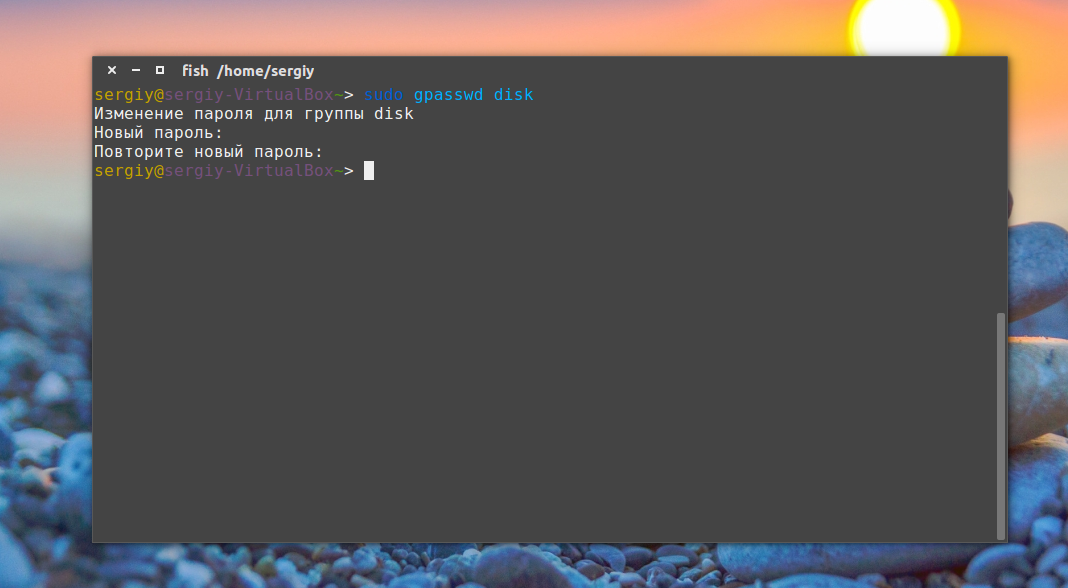
Teraz sa pokúsme získať právomoci skupiny:
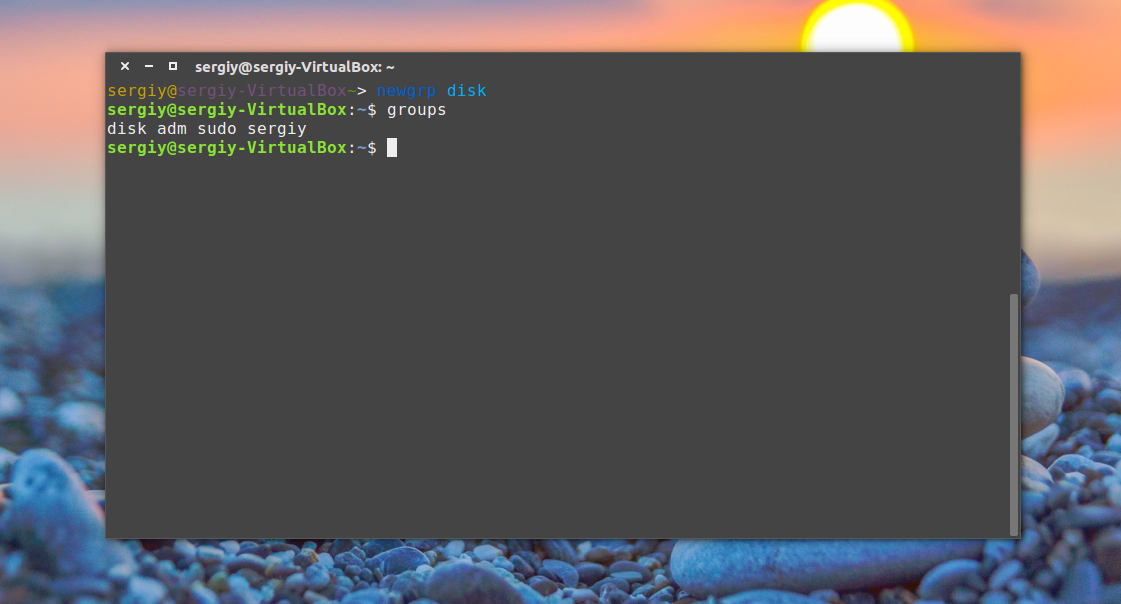
Po zadaní hesla sme dočasne v tejto skupine a môžeme pracovať so súbormi, ktoré majú prístup do tejto skupiny. Ak chcete odstrániť heslo linuxu zo skupiny, použite voľbu -r:
sudo gpasswd -r disk
Ako získať používateľa na zmenu hesla
Zabezpečenie serverov je jednou z najdôležitejších vecí. Často príčinou problémov s bezpečnosťou sú samotní používatelia, ktorí heslá dostatočne často nezmenia, alebo ich robia príliš jednoduchými. Ak ste administrátor, máte možnosť prinútiť používateľov na vykonanie zmeny hesla čas od času, a automaticky odosielať varoval, že je na čase zmeniť heslo linux.
To všetko vám umožňuje urobiť nástroj passwd. Najprv sa pozrime na to, ako pozrieť informácie o hesle v passwd. Ak to chcete urobiť, použite voľbu -S:

- Prvým poľom je meno používateľa
- Druhé pole zobrazuje jednu z nasledujúcich hodnôt: P - heslo je nastavené, L - používateľ je uzamknutý, NP - Neexistuje žiadne heslo.
- 07/21/2016 - dátum posledného zmeny hesla.
- 0 - minimálny čas na zmenu hesla
- 99999 - maximálny čas hesla
- 7 - koľko dní potrebujete upozorniť na uplynutie platnosti hesla
- -1 - Po uplynutí počtu dní musí byť heslo deaktivované.
Napríklad tridsať dní po zmene bude heslo používateľa zastarané:
test sudo passwd-x 30
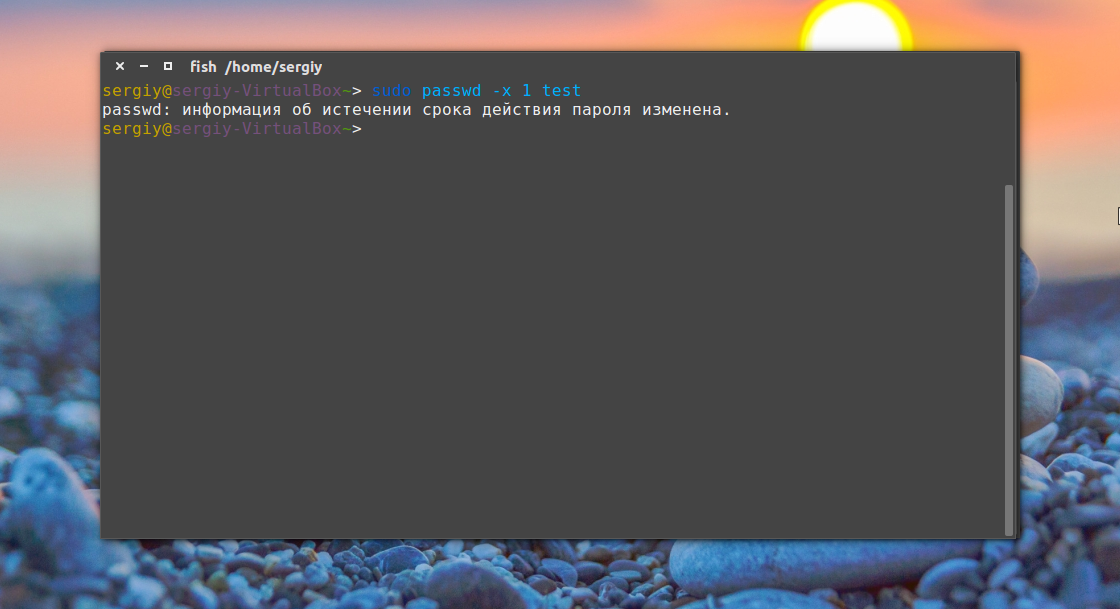
Tri dni predtým, ako sa heslo stane zastaraným, varujte používateľa, že heslo sa musí zmeniť:
sudo passwd -w 3 test
Ak to neurobí do piatich dní, účet musí byť zakázaný:
test sudo passwd -i 3
Heslo sa môže meniť maximálne raz za 10 dní:
test sudo passwd -n 10
Pozrime sa teraz na to, čo máme:
sudo passwd -S test

Dobre.
Ako zmeniť heslo používateľa root
Zmena hesla pre root pre Linux je veľmi jednoduchá, rovnako ako pre ostatných používateľov. Len musíte mať práva superuser. Takto bude vyzerať takto:
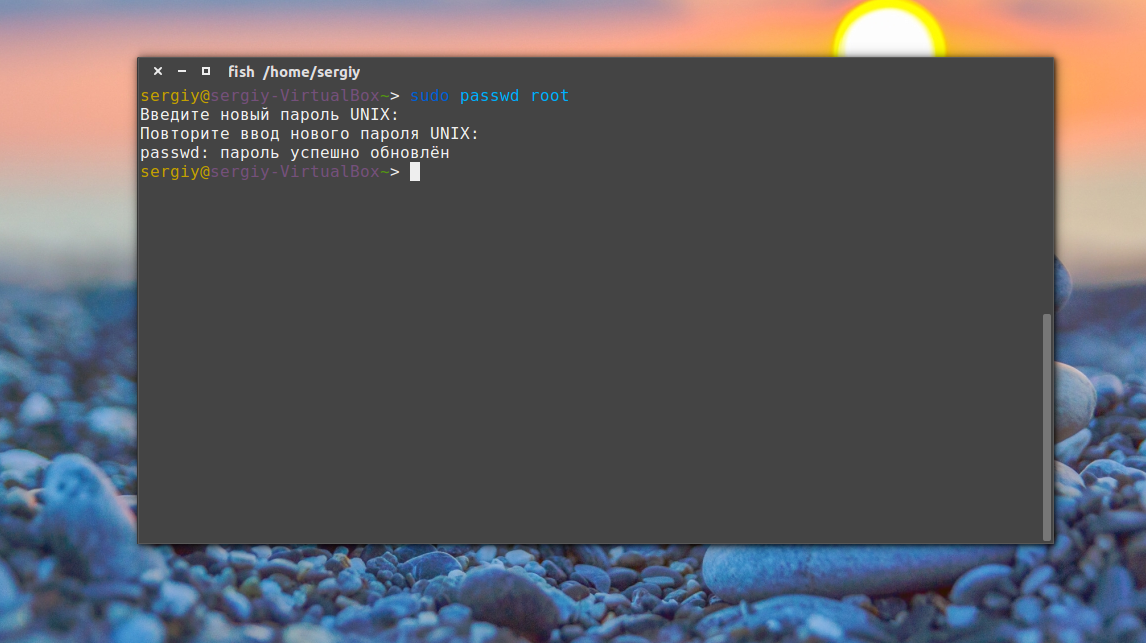
Všetko funguje. Týmto spôsobom môžete nastaviť aj heslo root v Ubuntu.
Ako ručne zmeniť heslo
Operačný systém Linux by nebol Linux, ak by sme nemohli nakonfigurovať heslo manuálne bez akýchkoľvek nástrojov. Ako som povedal, heslá sú uložené v súbore / etc / shadow. A sú tam uložené v zašifrovanej podobe. Nemôžete dešifrovať heslo.
Keď je systém uloží heslo, vykonáva šifrovanie pomocou špecifického algoritmu a uloží zašifrovaný výsledok je dlhšia, a keď používateľ potrebuje na prihlásenie, to jednoducho trvá svoje heslo znovu zašifruje a porovná s uloženou v adresári / etc / shadow. Ak je to isté, používateľ je oprávnený.
Napriek tomu zmena užívateľského hesla linuxu nie je taká ťažká. Takže najprv musíme získať šifrované heslo. Môžete to urobiť niekoľkými spôsobmi, napríklad použitím openssl:
openssl passwd -1 -salt xyz yourpass
vymeniť xyz pre akúkoľvek náhodnú kombináciu symbolov, tým viac, tým lepšie. yourpass, toto je vaše nové heslo.
Skopírujte výsledok do schránky a potom otvorte súbor / etc / shadow a nájdite ho správnym používateľom, Chcem zmeniť heslo linuxu na test:
sudo vi / etc / tieň
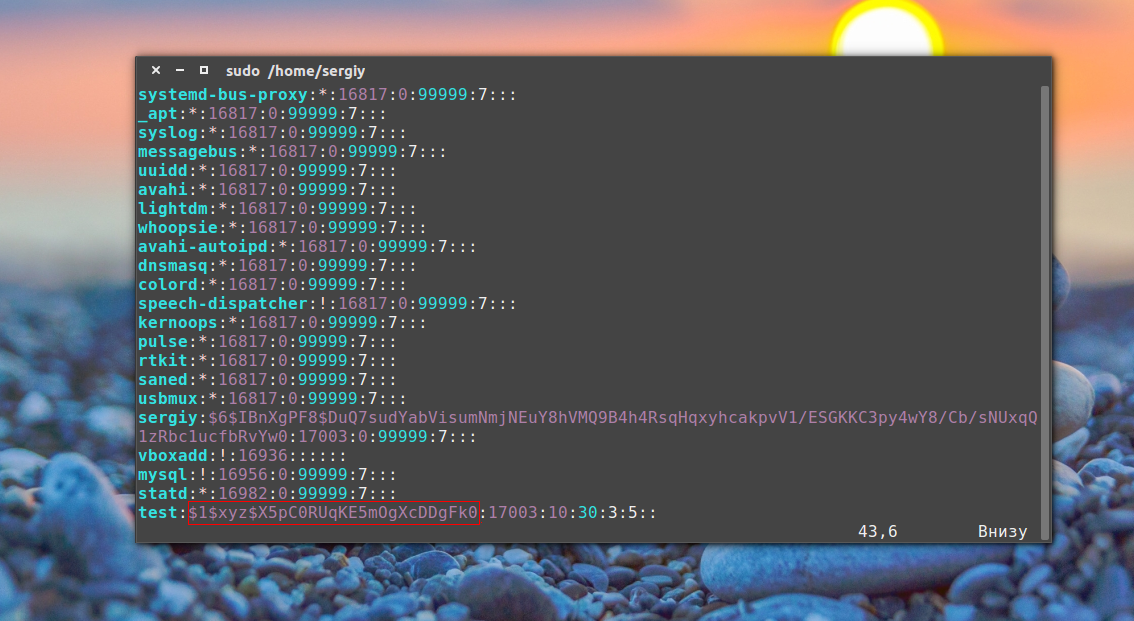
Syntax pre tento súbor je:
užívateľské meno:heslo: ::::
Označí sa nasledujúce pole posledná zmena heslo v podobe počtu dní, ktoré prešli od 1. januára 1970. Zvyšok polí nie je pre nás zaujímavý a ľahko ich porozumíte jednoduchým porovnaním údajov.
Teraz zmeňte heslo na vyššie uvedené a uložte do schránky. Uložte súbor a môžete sa pokúsiť zadať s novým heslom:
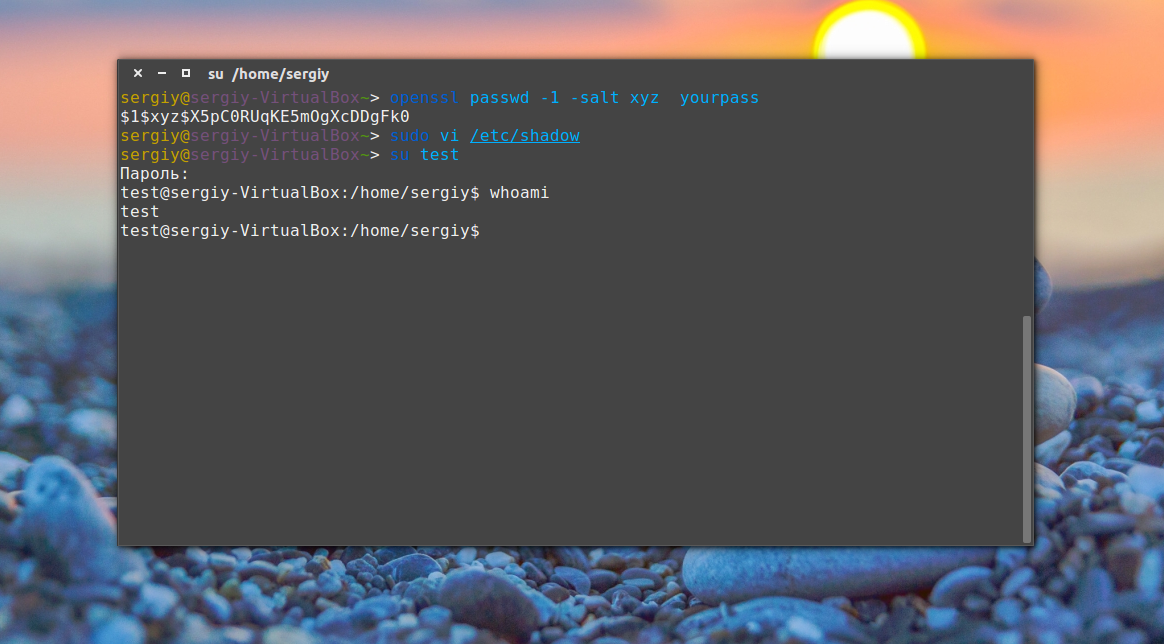
Všetko funguje. Ako som povedal, existuje niekoľko šifrovacích algoritmov, pomocou ktorých môžete získať heslo, tu sú:
makepasswd --clearfrom = - --crypt-md5<<< YourPass
$ mkpasswd -m sha-512 -S soľ<<< YourPass
$ perl -e "tlačová krypta (" YourPass "," soľ ")," \\ n ""
$ openssl passwd -crypt -salt XRyourPass
Vo všetkých týchto príkladoch je soľ náhodným reťazcom na zvýšenie spoľahlivosti šifrovania a YourPass je vaše heslo. Čo robíte s údajmi, ktoré už viete.
zistenie
Z tohto článku ste sa naučili, ako zmeniť heslo linuxu. Zvážil som všetky možné spôsoby, a dokonca ani nie veľmi štandardné. Ak máte akékoľvek otázky, napíšte komentáre!
Dostatočne chránené - nielen z vonkajšej penetrácie, ale aj z nepochopiteľných činností užívateľa. Jedným z nástrojov pre túto ochranu je koreňová prístupová fráza. Komplexné a spoľahlivé prístupové tlačidlo je ľahké zabudnúť, ak nepoužívate počítač na chvíľu. Navrhujeme použiť obnovenie hesla, Ubuntu obsahuje potrebné nástroje.
Heslo môžete zmeniť dvoma spôsobmi.
Existuje niekoľko spôsobov, ako obnoviť prístup k počítačovým zdrojom. V systéme Ubuntu sa predvolené heslo root môže vrátiť prostredníctvom zavádzacieho systému GRUB alebo cez LiveCD. Každá distribúcia bude robiť, ale odporúčame používať natívne.
Metóda číslo 1
Táto možnosť bude fungovať správne, ak budete mať prístup k boot parametrom. Tí, ktorí dlho bez použitia Ubuntu zabudli heslo, môžete to urobiť.
V čase reštartovania počítača v zozname zavádzacích zariadení vyberte požadovaný operačný systém a stlačte tlačidlo "E". Na ďalšej obrazovke v konfigurácii zavádzania nájdite riadok, na začiatku ktorého je slovo "linux". Nakoniec nahraďte kombináciu písmen "ro" s "rw". Potom pridajte do riadku
Kombinácia, ktorú sme zmenili, nám umožní vykonávať nielen čítanie súborov, ale aj nahrávanie v náhodnom poradí. Po obnovení hesla root, Ubuntu a bootloader sa vrátia do pôvodného stavu. Prevezmite príkazový riadok. Ak to chcete urobiť, môžete stlačiť "Ctrl + X". Zadajte novú prístupovú frázu. Aby ste to urobili, potrebujete nasledujúci príkaz:
V Ubuntu sa heslo predvolene nezmenilo a došlo k chybe - to znamená, že požadované adresáre sú stále nedostupné pre písanie. Zadajte nasledovné:
[chránený emailom](žiadne): / # mount -n -o remount, rw /
Potom zopakujte príkaz passwd. Mali by ste vidieť správu, v ktorej sa uvádza, že údaje boli úspešne zmenené.

Reštartujte počítač:
[chránený emailom](žiadne): / # / sbin / reboot -f
Všetko! Dokázali sme zmeniť heslo pre Ubuntu. Teraz sa môžete znova prihlásiť.
Metóda číslo 2
V tomto prípade budete opäť musieť riešiť parametre výberu OS. Vyhľadajte položku režimu obnovenia v ponuke Štart. Začneme resetovať kódovú frázu Ubuntu odtiaľ. Možno máte jeden operačný systém? Ak chcete spustiť program GRUB, podržte pri spustení tlačidlo "Shift". Prípadne kliknite na tlačidlo Obnoviť v zavádzacom zariadení a nabudúce sa pri spúšťaní zobrazí GRUB.
Prejdite do režimu obnovenia, takže v Ubuntu je jednoduchšie obnoviť heslo pre root. Musíte monitorovať konzolu s oprávneniami na koreň. Preložte súborový systém do režimu nahrávania, analogicky s prvou metódou. Tu môžete použiť iný príkaz:

Ak chcete zmeniť heslo root v Ubuntu, jednoducho zadajte:
passwd užívateľské meno
Tu je "používateľské meno" názov vášho účtu.
Spustite nasledujúci príkaz na reštartovanie počítača:
Na záver
Naučili ste sa pomocou príkladov, ako môžete zmeniť používateľské heslo v Ubuntu. Táto komplexná, na prvý pohľad, úloha bola jednoduchšia, ako si myslela, že? Ak máte ďalšie otázky týkajúce sa softvéru Ubuntu, odporúčame, aby ste si na našich webových stránkach prečítali ďalšie materiály. Zapojte sa do diskusie o aktuálnych programoch a "železa" na stránkach našich stránok!

















